Réinitialiser le mot de passe de l'utilisateur Admin sur un système Firepower
Options de téléchargement
-
ePub (100.7 KB)
Consulter à l’aide de différentes applications sur iPhone, iPad, Android ou Windows Phone -
Mobi (Kindle) (136.6 KB)
Consulter sur un appareil Kindle ou à l’aide d’une application Kindle sur plusieurs appareils
Langage exempt de préjugés
Dans le cadre de la documentation associée à ce produit, nous nous efforçons d’utiliser un langage exempt de préjugés. Dans cet ensemble de documents, le langage exempt de discrimination renvoie à une langue qui exclut la discrimination en fonction de l’âge, des handicaps, du genre, de l’appartenance raciale de l’identité ethnique, de l’orientation sexuelle, de la situation socio-économique et de l’intersectionnalité. Des exceptions peuvent s’appliquer dans les documents si le langage est codé en dur dans les interfaces utilisateurs du produit logiciel, si le langage utilisé est basé sur la documentation RFP ou si le langage utilisé provient d’un produit tiers référencé. Découvrez comment Cisco utilise le langage inclusif.
À propos de cette traduction
Cisco a traduit ce document en traduction automatisée vérifiée par une personne dans le cadre d’un service mondial permettant à nos utilisateurs d’obtenir le contenu d’assistance dans leur propre langue. Il convient cependant de noter que même la meilleure traduction automatisée ne sera pas aussi précise que celle fournie par un traducteur professionnel.
Table des matières
Introduction
Ce document décrit les instructions à suivre pour réinitialiser le mot de passe du compte admin sur un système Firepower.
Informations générales
Le Centre de gestion Firepower (FMC) fournit différents comptes d'administrateur (avec des mots de passe distincts) pour l'accès à l'interface de ligne de commande (CLI)/shell et l'accès à l'interface Web (le cas échéant). Le compte d'administrateur sur les périphériques gérés, tels que les appliances Firepower et ASA (Adaptive Security Appliance) Firepower Services, est le même pour l'accès à l'interface de ligne de commande, l'accès à l'interpréteur de commandes et l'accès à l'interface Web (le cas échéant).
Ces instructions citent le centre de gestion Firepower Management Center (FMC).
Remarque : les références à l'interface de ligne de commande de Firepower Management Center s'appliquent uniquement aux versions 6.3+. Les périphériques des gammes 7000 et 8000 sont pris en charge par la version 6.4.
Firepower Threat Defense : réinitialisez le mot de passe administrateur
Pour réinitialiser un mot de passe administrateur perdu pour un périphérique logique Firepower Threat Defense (FTD) sur les plates-formes Firepower 9300 et 4100, suivez les instructions du guide Change or Recover Password for FTD through FXOS Chassis Manager.
Pour les périphériques FTD exécutés sur Firepower 1000/2100/3100, vous devez réinstaller le périphérique. Reportez-vous au Guide de dépannage de Cisco FXOS pour les systèmes Firepower 1000/2100 exécutant Firepower Threat Defense pour la procédure de réinstallation sur ces plates-formes.
Pour les périphériques FTD exécutés sur les modèles ASA 5500-X et Integrated Security Appliance (ISA) 3000, vous devez réinstaller le périphérique. Consultez le Guide de réinitialisation d’appareils Cisco ASA et Firepower Threat Defense pour obtenir des instructions.
Pour les périphériques FTD virtuels, vous devez remplacer le périphérique par un nouveau déploiement.
La réinstallation d'un périphérique physique efface sa configuration et réinitialise le mot de passe admin sur Admin123.
À l'exception des FTDv qui utilisent Firepower 7.0+ sur Amazon Web Services (AWS), un nouveau déploiement FTDv n'a pas de configuration et le mot de passe admin est Admin123. Pour les FTDv qui utilisent Firepower 7.0+ sur AWS, un nouveau déploiement n'a pas de configuration et il n'y a pas de mot de passe par défaut ; vous fournissez un mot de passe admin au moment du déploiement.
- Si vous réinitialisez un périphérique Cisco FTD géré avec le gestionnaire d’appareils Firepower :
- Si vous disposez d'une sauvegarde récente, stockée en externe, vous pouvez restaurer les configurations sauvegardées après avoir réinstallé l'image. Pour plus d'informations, consultez le Guide de configuration de Cisco Firepower Threat Defense pour Firepower Device Manager.pour votre version.
- Si vous n'avez pas de sauvegarde, vous devez recréer manuellement la configuration du périphérique, ce qui inclut les interfaces, les stratégies de routage et les paramètres DHCP et DDNS (Dynamic Domain Name System).
- Si vous réinstallez un périphérique FTD géré avec Firepower Management Center, ainsi que le FMC et le périphérique qui exécute la version 6.3+, vous pouvez utiliser l'interface Web du FMC pour sauvegarder la configuration du périphérique avant de réinstaller l'image et restaurer la sauvegarde après la réinstallation. Pour en savoir plus, consultez le Guide de configuration du centre de gestion Firepower Management Center (FMC) pour votre version.
Remarque : si vous exécutez la version 6.0.1-6.2.3, vous ne pouvez pas sauvegarder la configuration FTD. Si vous exécutez les versions 6.3.0 à 6.6.0, la sauvegarde et la restauration à partir de l'interface Web FMC ne sont pas prises en charge pour les instances de conteneur FTD. Bien que vous puissiez appliquer des stratégies partagées à partir de Firepower Management Center après avoir réinstallé l'image, vous devez configurer manuellement tout ce qui est spécifique au périphérique, comme l'interface, les stratégies de routage et les paramètres DHCP et DDNS.
Module de services ASA Firepower : réinitialisation du mot de passe admin
Module de services ASA Firepower : réinitialisation du mot de passe adminVous pouvez réinitialiser le mot de passe admin de l'interface de ligne de commande du module ASA Firepower à l'aide de la commande session de l'interface de ligne de commande des opérations générales ASA. Si vous avez perdu les mots de passe de l'interface de ligne de commande ASA, vous pouvez les récupérer comme décrit dans le Guide de configuration de l'interface de ligne de commande 1 : Cisco ASA Series General Operations CLI Guide pour votre version ASA.
Réinitialisez le mot de passe d'administration sur les périphériques ASA 5512-X à ASA 5555-X et ASA 5506-X à ASA 5516-X (module logiciel ASA Firepower) et ISA 3000
Réinitialisez le mot de passe d'administration sur les périphériques ASA 5512-X à ASA 5555-X et ASA 5506-X à ASA 5516-X (module logiciel ASA Firepower) et ISA 3000Pour réinitialiser l'utilisateur admin du module logiciel ASA Firepower ou du périphérique ISA 3000 au mot de passe par défaut, entrez cette commande à l'invite ASA :
session sfr do password-reset
Pour plus d'informations, reportez-vous au Guide de configuration de l'interface de ligne de commande Cisco ASA Series CLI Book 2 : Cisco ASA Series Firewall CLI Configuration Guide pour votre version ASA.
Réinitialiser le mot de passe d'administration sur les périphériques de la gamme ASA 5585-X (module matériel ASA Firepower)
Réinitialiser le mot de passe d'administration sur les périphériques de la gamme ASA 5585-X (module matériel ASA Firepower)Pour réinitialiser l’utilisateur administrateur du module matériel Cisco ASA FirePOWER au mot de passe par défaut, saisissez cette commande à l’invite ASA :
session 1 do password-reset
Pour plus d'informations, reportez-vous au Guide de configuration de l'interface de ligne de commande Cisco ASA Series CLI Book 2 : Cisco ASA Series Firewall CLI Configuration Guide pour votre version ASA.
Modifier le mot de passe d'administration CLI ou Shell pour FMC et NGIPSv
Modifier le mot de passe d'administration CLI ou Shell pour FMC et NGIPSvSuivez ces instructions pour réinitialiser un mot de passe connu pour ces comptes d'administrateur :
- Firepower Management Center : mot de passe admin utilisé pour accéder à l'interface de ligne de commande ou au shell.
- NGIPSv (Next Generation Information Preservation System virtual) : mot de passe d'administration utilisé pour accéder à l'interface de ligne de commande.
Procédure:
- Connectez-vous au compte d'administrateur de l'appliance via SSH ou la console.
- Pour Firepower Management Center :
- Si votre Firepower Management Center exécute Firepower version 6.2 ou antérieure, la connexion vous donne un accès direct à l'interpréteur de commandes Linux.
- Si votre Firepower Management Center exécute Firepower version 6.3 ou 6.4 et que l'interface de ligne de commande de Firepower Management Center n'est pas activée, connectez-vous pour accéder directement à l'interpréteur de commandes Linux.
- Si votre Firepower Management Center exécute Firepower version 6.3 ou 6.4 et que l'interface de ligne de commande Firepower Management est activée, la connexion vous donne accès à l'interface de ligne de commande Firepower Management Center. Entrez la commande expert pour accéder au shell Linux.
- Si votre Firepower Management Center exécute Firepower version 6.5+, connectez-vous pour accéder à l'interface de ligne de commande de Firepower Management Center. Entrez la commande expert pour accéder au shell Linux.
- Pour les périphériques gérés, la connexion vous permet d'accéder à l'interface de ligne de commande du périphérique. Entrez la commande expert pour accéder au shell Linux.
- Pour Firepower Management Center :
- À l'invite du shell, entrez cette commande :
sudo passwd admin. - Lorsque vous y êtes invité, saisissez le mot de passe admin actuel pour élever les privilèges à l’accès racine.
- En réponse aux invites, saisissez le nouveau mot de passe admin deux fois.
Remarque : si le système affiche un message,
BAD PASSWORD ce dernier n'est fourni qu'à titre d'information. Le système applique le mot de passe fourni même si ce message s’affiche. Cependant, Cisco vous recommande d’utiliser un mot de passe plus complexe pour des raisons de sécurité. - Tapez
exit pour quitter le shell. - Sur un périphérique géré ou sur un Firepower Management Center avec l'interface de ligne de commande activée, tapez
exit pour quitter l'interface de ligne de commande.
Modifiez le mot de passe d'administration de l'interface Web pour les FMC ou le mot de passe d'administration de l'interface Web et CLI pour les périphériques des gammes 7000 et 8000
Modifiez le mot de passe d'administration de l'interface Web pour les FMC ou le mot de passe d'administration de l'interface Web et CLI pour les périphériques des gammes 7000 et 8000Suivez ces instructions pour réinitialiser un mot de passe connu pour ces comptes d'administrateur :
- Firepower Management Center : mot de passe admin utilisé pour accéder à l'interface Web.
- Périphériques des gammes 7000 et 8000 : mot de passe admin utilisé pour accéder à l'interface Web, ainsi qu'à l'interface de ligne de commande.
Procédure:
- Connectez-vous à l'interface Web de l'appliance en tant qu'utilisateur disposant d'un accès administrateur.
- Sélectionnez
System > Users et cliquez sur l'Editicône de l'utilisateur admin. - Entrez des valeurs pour les
Password champs etConfirm Password .
Les valeurs doivent être identiques et conformes aux options de mot de passe définies pour l'utilisateur. - Cliquez sur
Save.
Réinitialiser un mot de passe d'administration de shell ou d'interface de ligne de commande perdu pour les FMC ou NGIPSv, ou réinitialiser un mot de passe d'interface de ligne de commande ou d'interface Web perdu pour les périphériques des gammes 7000 et 8000
Réinitialiser un mot de passe d'administration de shell ou d'interface de ligne de commande perdu pour les FMC ou NGIPSv, ou réinitialiser un mot de passe d'interface de ligne de commande ou d'interface Web perdu pour les périphériques des gammes 7000 et 8000Suivez ces instructions pour réinitialiser un mot de passe perdu pour ces comptes d'administrateur :
- Firepower Management Center : mot de passe admin utilisé pour accéder à l'interface de ligne de commande ou au shell.
- Périphériques des gammes 7000 et 8000 : mot de passe admin utilisé pour accéder à l'interface Web, ainsi qu'à l'interface de ligne de commande.
- NGIPSv : mot de passe admin utilisé pour accéder à l'interface de ligne de commande.
Remarque : pour réinitialiser un mot de passe perdu pour ces comptes d'administrateur, vous devez établir une connexion SSH ou console avec l'appliance (dans le cas d'un Firepower Management Center avec des utilisateurs externes configurés, vous pouvez utiliser une connexion SSH). Vous devez également redémarrer l’appareil dont vous avez perdu les informations d’authentification admin. Vous pouvez initier le redémarrage de différentes manières, selon le type d'accès au périphérique que vous avez disponible :
· Pour Firepower Management Center, vous avez besoin des informations de connexion d'un utilisateur d'interface Web disposant d'un accès administrateur ou d'un utilisateur authentifié en externe disposant d'un accès CLI/shell.
· Pour les périphériques des gammes 7000 ou 8000, vous avez besoin des informations d'identification de connexion pour l'un de ces moyens d'accès : un utilisateur d'interface Web avec accès administrateur, un utilisateur CLI avec accès configuration ou un utilisateur avec accès administrateur sur le Firepower Management Center géré.
· Pour NGIPSv, vous devez disposer d'informations d'identification de connexion pour un utilisateur CLI disposant d'un accès Configuration ou un utilisateur disposant d'un accès Administrateur sur le Firepower Management Center géré.
· Pour Firepower Management Center, les périphériques des gammes 7000 et 8000 et les périphériques NGIPSv, si vous disposez d'une connexion console (physique ou distante), vous pouvez effectuer cette tâche sans informations d'identification de connexion.
Si vous ne pouvez pas accéder au périphérique avec l'une de ces méthodes, vous ne pouvez pas réinitialiser le mot de passe admin avec ces instructions ; veuillez contacter le TAC Cisco.
Option 1. Redémarrer le périphérique en toute sécurité et passer en mode utilisateur unique au démarrage pour réinitialiser le mot de passe
Option 1. Redémarrer le périphérique en toute sécurité et passer en mode utilisateur unique au démarrage pour réinitialiser le mot de passe- Ouvrez une connexion à la console de l’appareil pour le périphérique dont vous avez perdu le mot de passe admin :
· Pour les périphériques de la gamme 7000, les périphériques de la gamme 8000 et les Firepower Management Center, utilisez un clavier/moniteur ou une connexion série.
· Pour les appareils virtuels, utilisez la console fournie par la plate-forme virtuelle. Pour plus d'informations, reportez-vous au Guide de démarrage virtuel de Cisco Firepower Management Center ou au Guide de démarrage rapide de Cisco Firepower NGIPSv pour VMware.
· Vous pouvez également accéder à cette interface pour les appliances virtuelles et les appliances des gammes Firepower Management Center 7000 et 8000, si vous disposez d'une connexion console établie avec l'appliance via l'utilisation du clavier, de la vidéo et de la souris (KVM) à distance. - Redémarrez le périphérique dont vous avez perdu le mot de passe admin. Vous avez le choix entre :
• Pour le centre de gestion Firepower Management Center (FMC) :
a. Connectez-vous à l'interface Web de Firepower Management Center en tant qu'utilisateur disposant d'un accès administrateur.
b. Redémarrez Firepower Management Center comme décrit dans le Guide de configuration de Firepower Management Center pour votre version.
· Pour les périphériques des gammes 7000 ou 8000 ou NGIPSv, si vous disposez d'informations d'identification pour un utilisateur d'interface Web avec accès administrateur sur le Firepower Management Center géré :
a. Connectez-vous à l'interface Web du Centre de gestion Firepower géré en tant qu'utilisateur disposant d'un accès administrateur.
b. Arrêtez et redémarrez le périphérique géré comme décrit dans le Guide de configuration de Firepower Management Center pour votre version.
• Pour les appareils de série 7000 ou 8000, si vous avez des informations d’authentification pour un utilisateur d’interface Web avec accès administrateur :
a. Connectez-vous à l'interface Web du périphérique en tant qu'utilisateur disposant d'un accès administrateur.
b. Redémarrez le périphérique comme décrit dans le Guide de configuration de Firepower Management Center pour votre version.
• Pour les appareils de série 7000 ou 8000 ou NGIPSv, si vous avez des identifiants pour un utilisateur d’interface de commande en ligne avec accès à la configuration :
a. Connectez-vous à l'appliance par le shell via un nom d'utilisateur avec l'accès à la configuration CLI.
b. À l'invite, entrez la commande system reboot.
· Pour Firepower Management Center, les gammes 7000 et 8000 et les appliances virtuelles avec console, appuyez sur CTRL-ALT-DEL. (Si vous utilisez un KVM distant, l'interface KVM permet d'envoyer des données CTRL-ALT-DEL au périphérique sans interférence avec le KVM.)
Remarque : lorsque vous redémarrez votre Firepower Management Center ou votre périphérique géré, vous êtes déconnecté de votre appliance et le système exécute une vérification de base de données qui peut prendre jusqu'à une heure.
Attention : n'arrêtez pas les appliances à l'aide du bouton d'alimentation et ne débranchez pas le câble d'alimentation, car cela pourrait endommager la base de données système. Arrêtez complètement les appliances à l'aide de l'interface Web.
3. À l'écran de la console du matériel, observez le processus de redémarrage et continuez en fonction du type de matériel redémarré :
Remarque : si le système est en cours de vérification de la base de données, le message suivant s'affiche : The system is not operational yet. Checking and repairing the database is in progress. This may take a long time to finish.
• Pour les modèles de centres de gestion Firepower Management Center (FMC) 750, 1500, 2000, 3500 ou 4000, ou pour les périphériques de série Firepower 7000 ou 8000 ou NGIPSv, interrompez le processus de redémarrage :
a. Une fois que le périphérique commence à démarrer, appuyez sur n’importe quelle touche de votre clavier pour annuler le compte à rebours dans le menu de démarrage LILO.
b. Notez le numéro de version affiché dans le menu d'amorçage LILO. Dans cet exemple, le numéro de version est 7.4.1
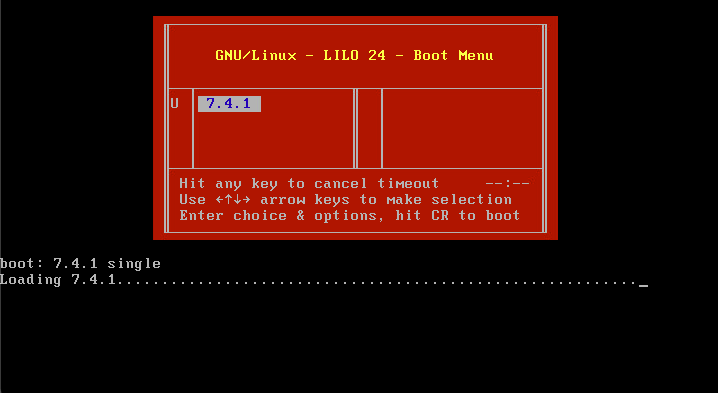
c. À l'invite boot : , tapez « command_version single » où la version est le numéro de version (par exemple, « 7.4.1 single »). Si la conformité UCAPL (United Capabilities Approved Products List) est activée sur le système, vous êtes invité à saisir un mot de passe ; saisissez le mot de passe Sourcefire.
· Pour les modèles Firepower Management Center 1000, 1600, 2500, 2600, 4500 ou 4600 :
Lorsque le menu d'amorçage apparaît, sélectionnez Option 4, Cisco Firepower Management Console Password Restore Mode.
4. Attribuez un nouveau mot de passe d'administration ; suivez les instructions appropriées à votre périphérique :
· Pour un nouveau mot de passe d'interface de ligne de commande et d'administrateur shell pour Firepower Management Center ou NGIPSv :
a. Lorsque le système affiche une invite du système d'exploitation qui se termine par le signe dièse (#), entrez la commande suivante :
passwd admin
b. Entrez le nouveau mot de passe admin lorsque vous y êtes invité (deux fois).
Remarque : si le système affiche un message,BAD PASSWORD ce dernier n'est fourni qu'à titre d'information. Le système applique le mot de passe fourni même si ce message s’affiche. Cependant, il est recommandé d'utiliser un mot de passe plus complexe pour des raisons de sécurité.
· Pour obtenir un nouveau mot de passe d'administration Web et CLI pour les périphériques des gammes 7000 et 8000 :
À l'invite du système d'exploitation qui se termine par le signe dièse (#), entrez la commande suivante :
usertool.pl -p 'admin password'
Où un mot de passe est le nouveau mot de passe admin.
5. Si le compte d'administrateur a été verrouillé en raison d'un trop grand nombre de tentatives de connexion infructueuses, vous devez déverrouiller le compte. Suivez les instructions correspondant à votre périphérique :
· Pour déverrouiller les comptes d'administrateur de l'interface de ligne de commande et du shell sur un Firepower Management Center ou NGIPSv, entrez cette commande à l'invite du système d'exploitation qui se termine par le signe dièse (#) :
pam_tally --user admin --reset
· Pour déverrouiller les comptes admin Web et CLI sur les périphériques des gammes 7000 et 8000, entrez cette commande à l'invite du système d'exploitation qui se termine par le signe dièse (#) :
usertool.pl -u admin
6. À l’invite du système d’exploitation qui se termine par le signe dièse (#), entrez la reboot commande.
7. Laissez le processus de redémarrage se terminer.
Option 2. Utiliser l'authentification externe pour accéder à l'interface de ligne de commande pour réinitialiser le mot de passe d'un Firepower Management Center
Option 2. Utiliser l'authentification externe pour accéder à l'interface de ligne de commande pour réinitialiser le mot de passe d'un Firepower Management Center
Si vous êtes dans une situation où vous avez toujours accès à l'interface Web de FMC avec un compte avec un accès administrateur, vous pouvez utiliser la fonction pour accéder à l'interface de ligne de commande (External Authentication de commande). Cette méthode vous permet de vous connecter à l'interface de ligne de commande d'un FMC, d'accéder au shell Linux, de passer à la racine et de réinitialiser manuellement le mot de passe d'administration de l'interface de ligne de commande/du shell. Cette option ne nécessite pas de redémarrage ni d’accès à la console. Cette option nécessite que vous ayez correctement configuré l'authentification externe (avec accès SSH) sur le Firepower Management Center pour lequel vous voulez réinitialiser le mot de passe admin. (Reportez-vous au Guide de configuration de Firepower Management Center pour obtenir des instructions sur votre version.) Une fois la configuration effectuée, procédez comme suit :
- Connectez-vous à Firepower Management Center à l'aide d'un compte authentifié en externe disposant d'un accès CLI/shell à l'aide de SSH ou de la console :
· Si votre FMC exécute la version 6.2 ou une version antérieure, cela vous donne un accès direct à l'interpréteur de commandes Linux.
· Si votre FMC exécute la version 6.3 ou 6.4 et que l'interface de ligne de commande FMC n'est pas activée, vous avez un accès direct à l'interpréteur de commandes Linux.
· Si votre FMC exécute la version 6.3 ou 6.4 et que l'interface de ligne de commande de Firepower Management Center est activée, vous avez accès à l'interface de ligne de commande de Firepower Management Center. Entrez la commande permettantexpert d'accéder au shell Linux.
· Si votre FMC exécute la version 6.5+, cela vous donne accès à l'interface de ligne de commande de Firepower Management Center. Entrez laexpert commande permettant d'accéder au shell Linux. - À l'invite du shell avec le signe dollar ($), entrez cette commande pour réinitialiser le mot de passe CLI pour l'utilisateur admin :
sudo passwd admin - À l'
Password invite, entrez le mot de passe du nom d'utilisateur avec lequel vous êtes actuellement connecté. - Saisissez le nouveau mot de passe admin lorsque vous y êtes invité (deux fois).
Remarque : si le système affiche un message BAD PASSWORD (MOT DE PASSE INCORRECT), ce message est fourni uniquement à titre d'information. Le système applique le mot de passe que vous fournissez, même si ce message apparaît. Cependant, Cisco vous recommande d’utiliser un mot de passe plus complexe pour des raisons de sécurité.
- Si le compte admin a été verrouillé en raison d'un trop grand nombre de tentatives de connexion ayant échoué, vous devez déverrouiller le compte, exécuter la
pam_tally commande et entrer votre mot de passe lorsque vous y êtes invité :sudo pam_tally --user --reset - Tapez
exit pour quitter le shell. - Sur un Firepower Management Center avec l'interface de ligne de commande activée, tapez pour quitter
exit l'interface de ligne de commande.
Réinitialiser un mot de passe d'administration d'interface Web perdu pour Firepower Management Center
Réinitialiser un mot de passe d'administration d'interface Web perdu pour Firepower Management CenterSuivez ces instructions pour modifier le mot de passe du compte d'administrateur utilisé pour accéder à l'interface Web de Firepower Management Center.
Procédure:
- Connectez-vous à l'appliance à l'aide du compte d'administrateur CLI avec SSH ou la console.
- Accédez au shell Linux :
· Si votre FMC exécute la version 6.2 ou une version antérieure, connectez-vous pour accéder directement à l'interpréteur de commandes Linux.
· Si votre FMC exécute la version 6.3 ou 6.4 et que l'interface de ligne de commande de Firepower Management Center n'est pas activée, connectez-vous pour accéder directement à l'interpréteur de commandes Linux.
· Si votre FMC exécute la version 6.3 ou 6.4 et que l'interface de ligne de commande de Firepower Management Center est activée, connectez-vous pour accéder à l'interface de ligne de commande de Firepower Management Center. Entrez la commande permettantexpert d'accéder au shell Linux.
· Si votre FMC exécute la version 6.5+, la connexion vous donne accès à l'interface de ligne de commande de Firepower Management Center. Entrez laexpert commande permettant d'accéder au shell Linux. - À l'invite du shell, entrez cette commande pour réinitialiser le mot de passe de l'utilisateur admin de l'interface Web :
sudo usertool.pl -p 'admin password'
Où password est le nouveau mot de passe de l'utilisateur admin de l'interface Web. - À l'
Password invite, entrez le mot de passe du nom d'utilisateur avec lequel vous êtes actuellement connecté. - Si le compte d'administrateur Web a été verrouillé en raison d'un trop grand nombre de tentatives de connexion infructueuses, vous devez déverrouiller le compte. Exécutez la
usertool commande, entrez votre mot de passe d'administration CLI lorsque vous y êtes invité :sudo usertool.pl -u admin - Tapez
exit pour quitter le shell. - Sur un Firepower Management Center avec l'interface de ligne de commande activée, tapez
exit pour quitter l'interface de ligne de commande.
Historique de révision
| Révision | Date de publication | Commentaires |
|---|---|---|
3.0 |
17-Mar-2023 |
Révisé pour être conforme aux normes de publication Cisco actuelles. |
2.0 |
18-Jan-2022 |
Adressé à CSCvp96865 - si le compte d'administrateur a été verrouillé en raison d'un trop grand nombre de tentatives de connexion infructueuses, vous devez déverrouiller le compte. |
1.0 |
27-Oct-2014 |
Première publication |
Contribution d’experts de Cisco
- Nazmul RajibIngénierie Cisco
Contacter Cisco
- Ouvrir un dossier d’assistance

- (Un contrat de service de Cisco est requis)
 Commentaires
Commentaires